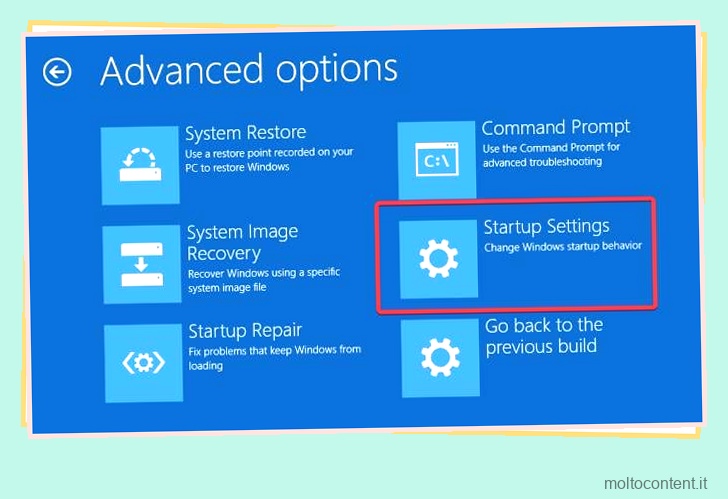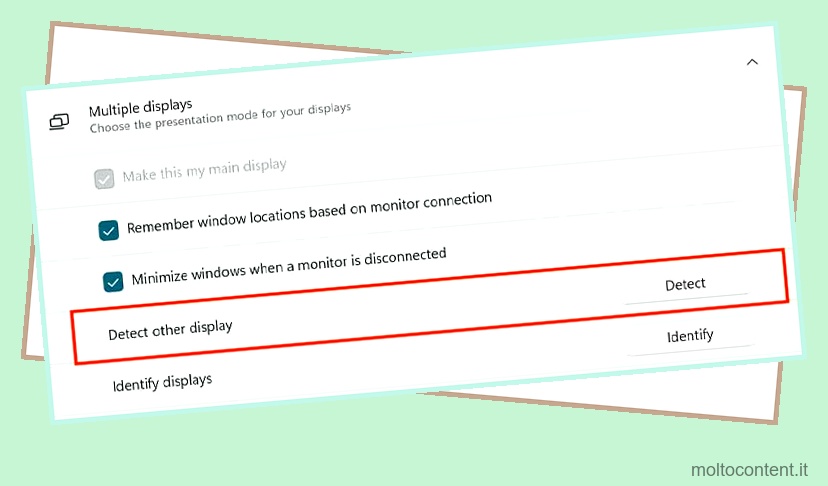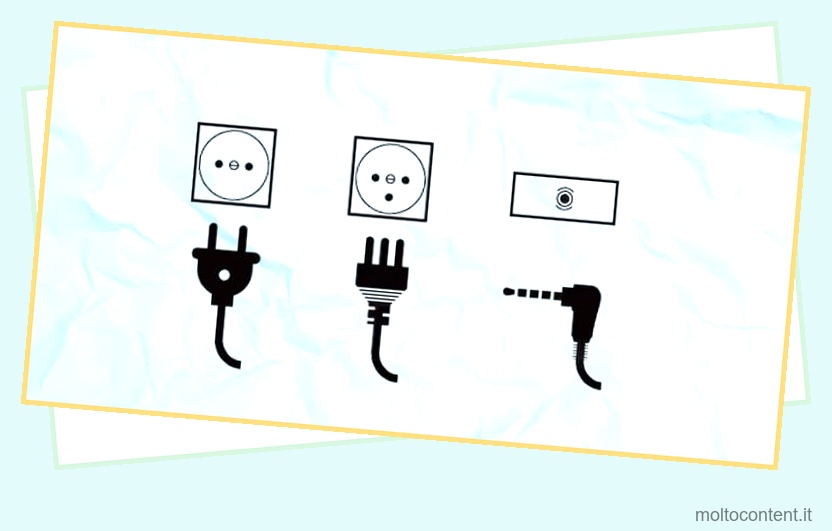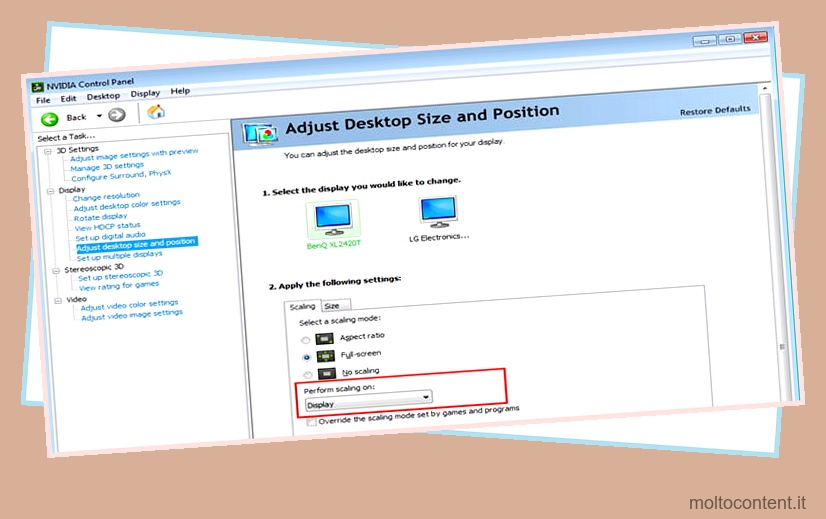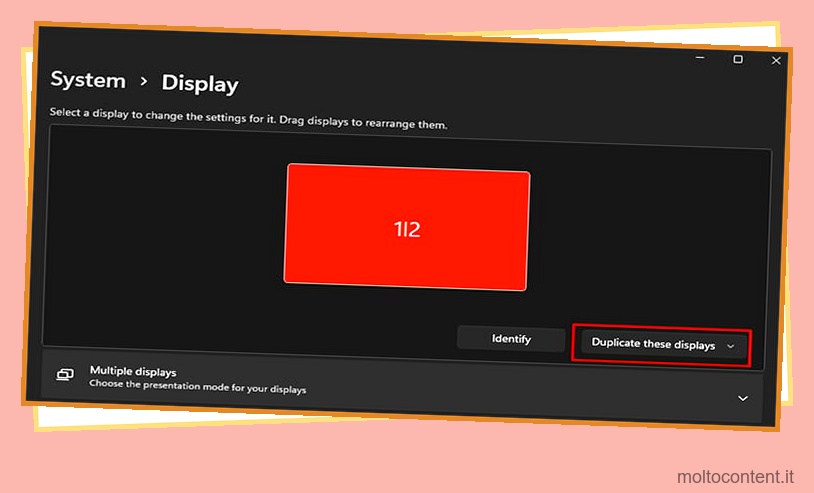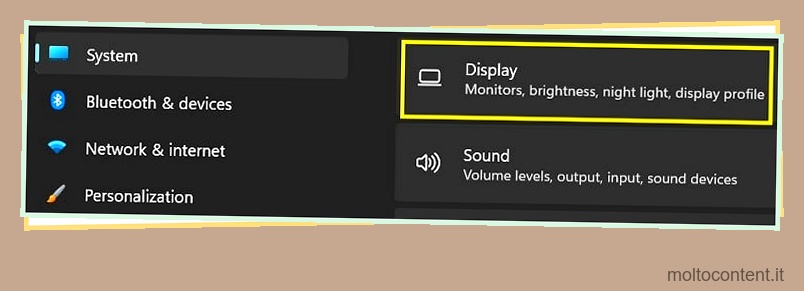Puoi facilmente eseguire il mirroring di altri dispositivi su un PC Windows utilizzando la tecnologia Wireless Display. Tuttavia, la situazione inversa è molto diversa. Non troverai alcuna opzione integrata sui tuoi dispositivi se desideri trasmettere il tuo PC ad Android.
Fortunatamente, ci sono poche applicazioni sul mercato che potrebbero fare proprio questo. Infatti, Microsoft e Google stessi hanno creato app dedicate per condividere il display del PC sui tuoi dispositivi Android.
Puoi utilizzare qualsiasi applicazione affidabile che desideri sul tuo dispositivo. Ma assicurati di controllare correttamente la loro documentazione in anticipo per apprendere tutti i passaggi necessari. Qui, includiamo solo i passaggi dettagliati per Chrome Remote Desktop di Google e Remote Desktop Client di Microsoft.
Se volete continuare a leggere questo post su "[page_title]" cliccate sul pulsante "Mostra tutti" e potrete leggere il resto del contenuto gratuitamente. ebstomasborba.pt è un sito specializzato in Tecnologia, Notizie, Giochi e molti altri argomenti che potrebbero interessarvi. Se desiderate leggere altre informazioni simili a [page_title], continuate a navigare sul web e iscrivetevi alle notifiche del blog per non perdere le ultime novità.
Utilizzo di Chrome Remote Desktop
L’utilizzo di Chrome Remote Desktop è quanto di più vicino puoi ottenere per trasmettere il PC a un dispositivo Android utilizzando metodi integrati. Per questo, è necessario utilizzare un browser Google Chrome sul PC. Devi anche utilizzare lo stesso account Google sul browser e sul tuo cellulare Android.
Un vantaggio di questo metodo è che non è necessario connettere entrambi i dispositivi alla stessa rete. Ma devi assolutamente connetterli a Internet.
Sul computer
- Installa l’estensione Chrome Remote Desktop sul browser Chrome del tuo PC.
- Fai clic sull’icona dell’estensione e seleziona Chrome Remote Desktop.

- Seleziona Accedi al mio computer .
- Quindi, fare clic sull’icona di download in Configura accesso remoto.
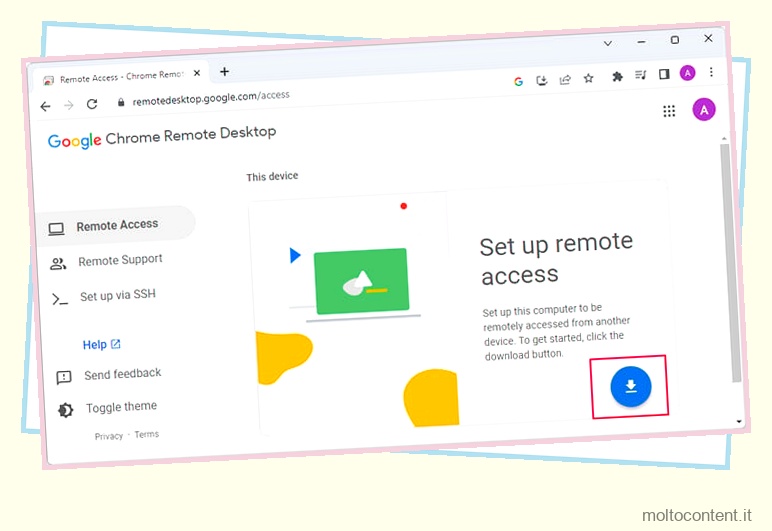
- Premi Accetta e installa .
- Fai doppio clic sul programma di installazione
chromeremotedesktophost.msi - Dopo l’installazione, la pagina di accesso remoto viene nuovamente visualizzata sul browser. Scegli un nome per il tuo computer e fai clic su Avanti .
- Inserisci il PIN e fai clic su Avvia .
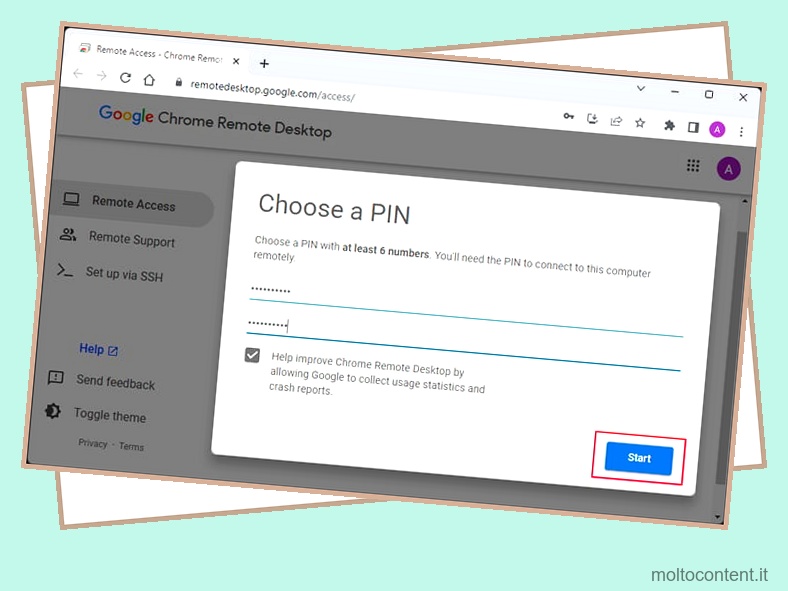
Quindi, sul dispositivo Android
- Scarica e installa Chrome Remote Desktop dal Play Store.
- Aprilo e tocca sul tuo computer.
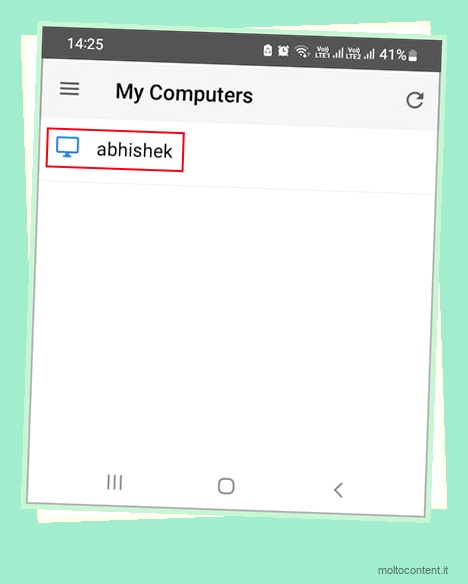
- Quindi, inserisci il PIN per condividere lo schermo del PC con il tuo dispositivo Android.
- Puoi scorrere lo schermo per spostare il cursore. Inoltre, se scorri verso l’alto dal basso, viene caricata una barra degli strumenti in cui puoi selezionare la tastiera se devi digitare qualcosa.
Utilizzo del client desktop remoto
Microsoft fornisce anche uno strumento per accedere al tuo PC da un dispositivo Android purché entrambi i dispositivi siano connessi alla stessa rete. Ma a differenza del client desktop remoto di Google, questa app assume il controllo dello schermo del PC invece di limitarsi a eseguirne il mirroring. Verrai disconnesso dal tuo account sul PC durante l’accesso.
Tuttavia, puoi comunque utilizzarlo per monitorare il funzionamento del tuo PC e le eventuali attività attive da un’altra stanza o senza doverlo raggiungere fisicamente.
Innanzitutto, collega il tuo PC e il tuo telefono Android alla stessa rete. Poi,
Sul computer
- Premi Win + I per aprire Impostazioni.
- Vai su Sistema > Desktop remoto.
- Attiva Desktop remoto .
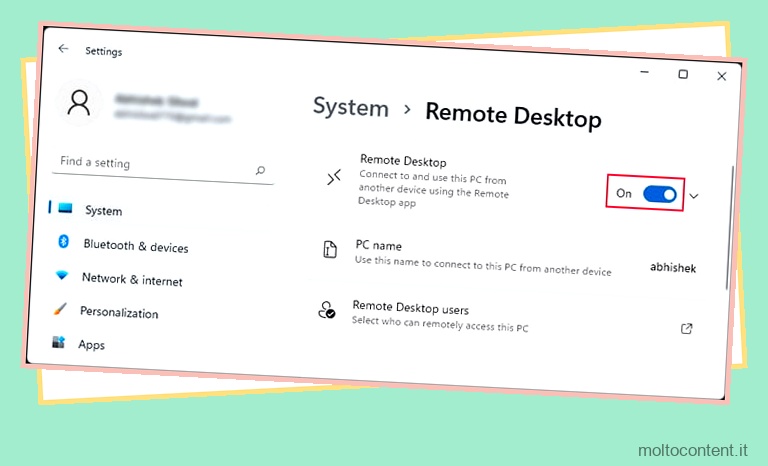
Quindi, sul dispositivo Android
- Scarica il client Desktop remoto dal Play Store e aprilo.
- Tocca il segno + in alto a destra e seleziona Aggiungi PC .
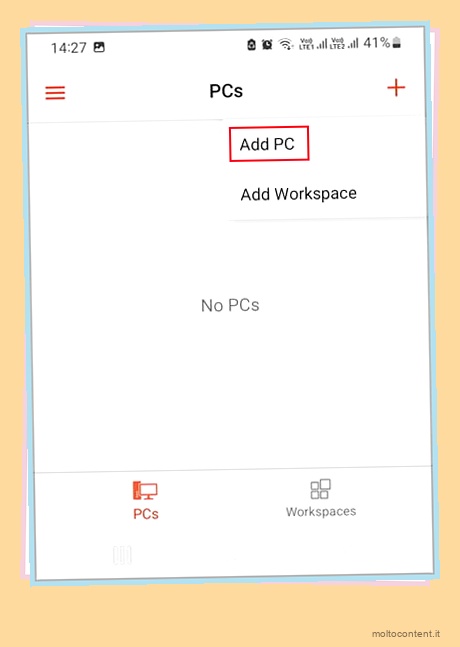
- Scegli il tuo computer dall’elenco.
- Imposta tutte le opzioni in base alle tue preferenze e tocca Connetti .
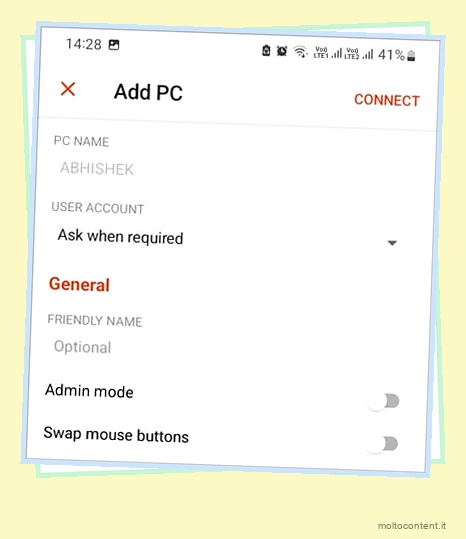
- Inserisci il nome utente e la password del tuo account PC.
- Conferma di nuovo se richiesto.
Utilizzo di altre app di terze parti
Puoi anche utilizzare altre app di terze parti, come AweSun Remote Desktop, TeamViewer Remote Control, VNC Viewer Remote Desktop, ecc., per visualizzare lo schermo del tuo PC sul tuo dispositivo Android. Potresti preferire di più tali app in quanto hanno meno limitazioni.